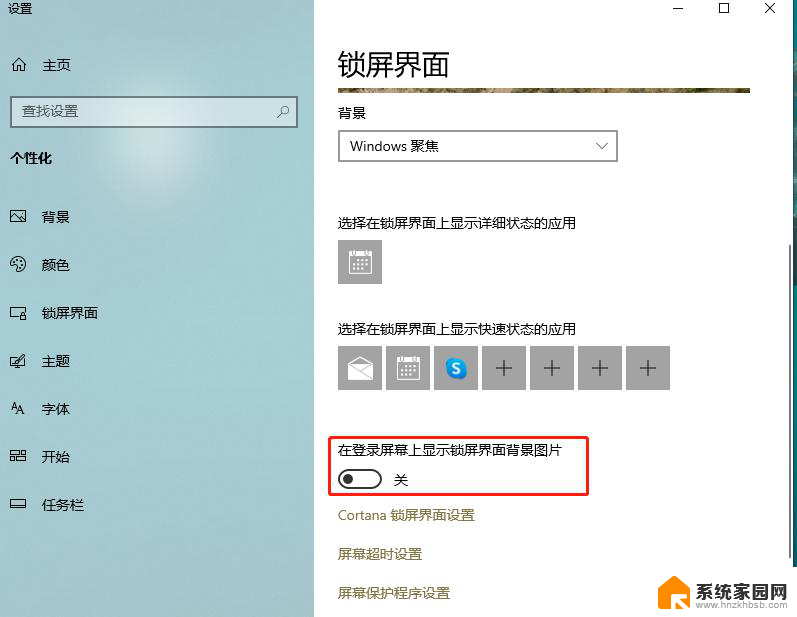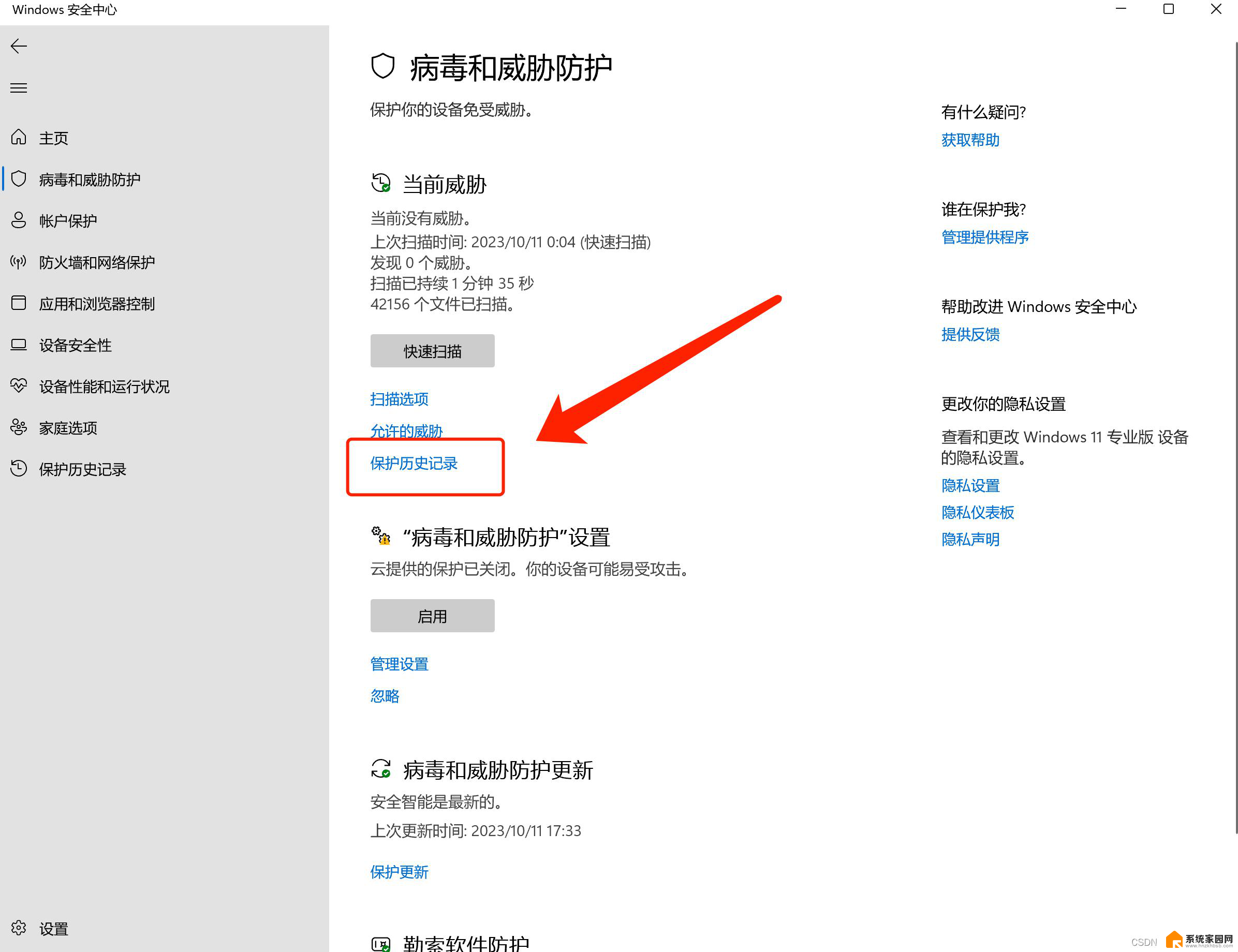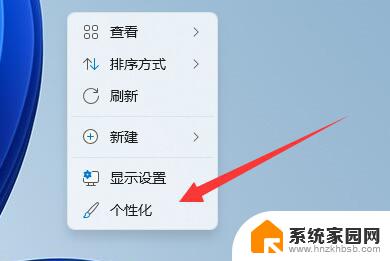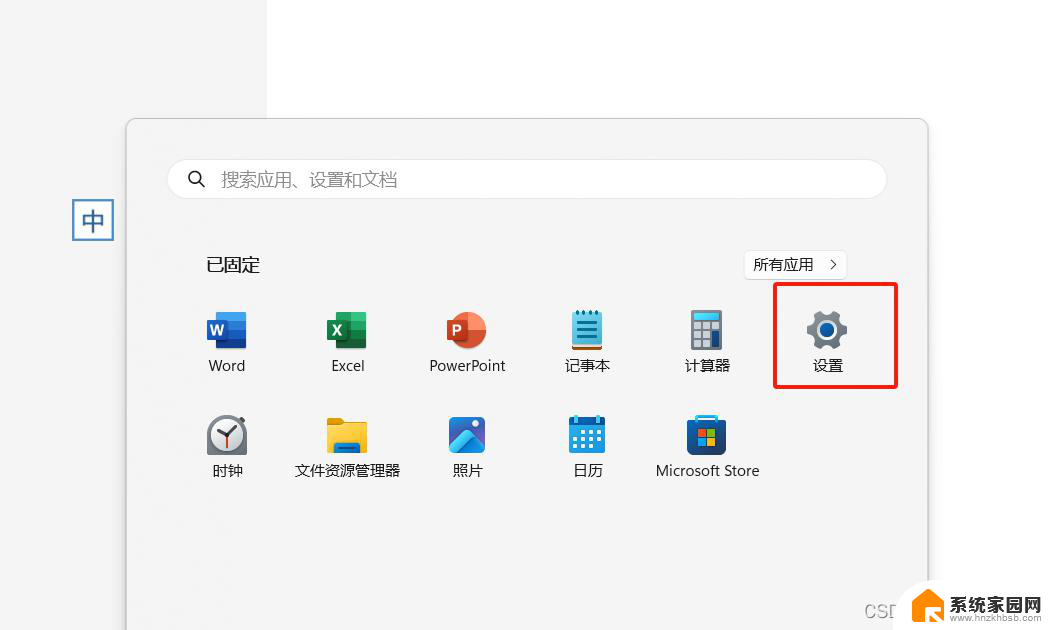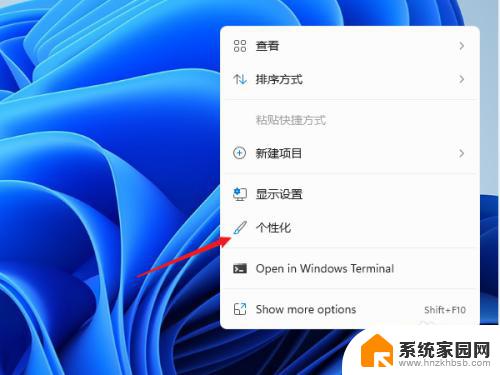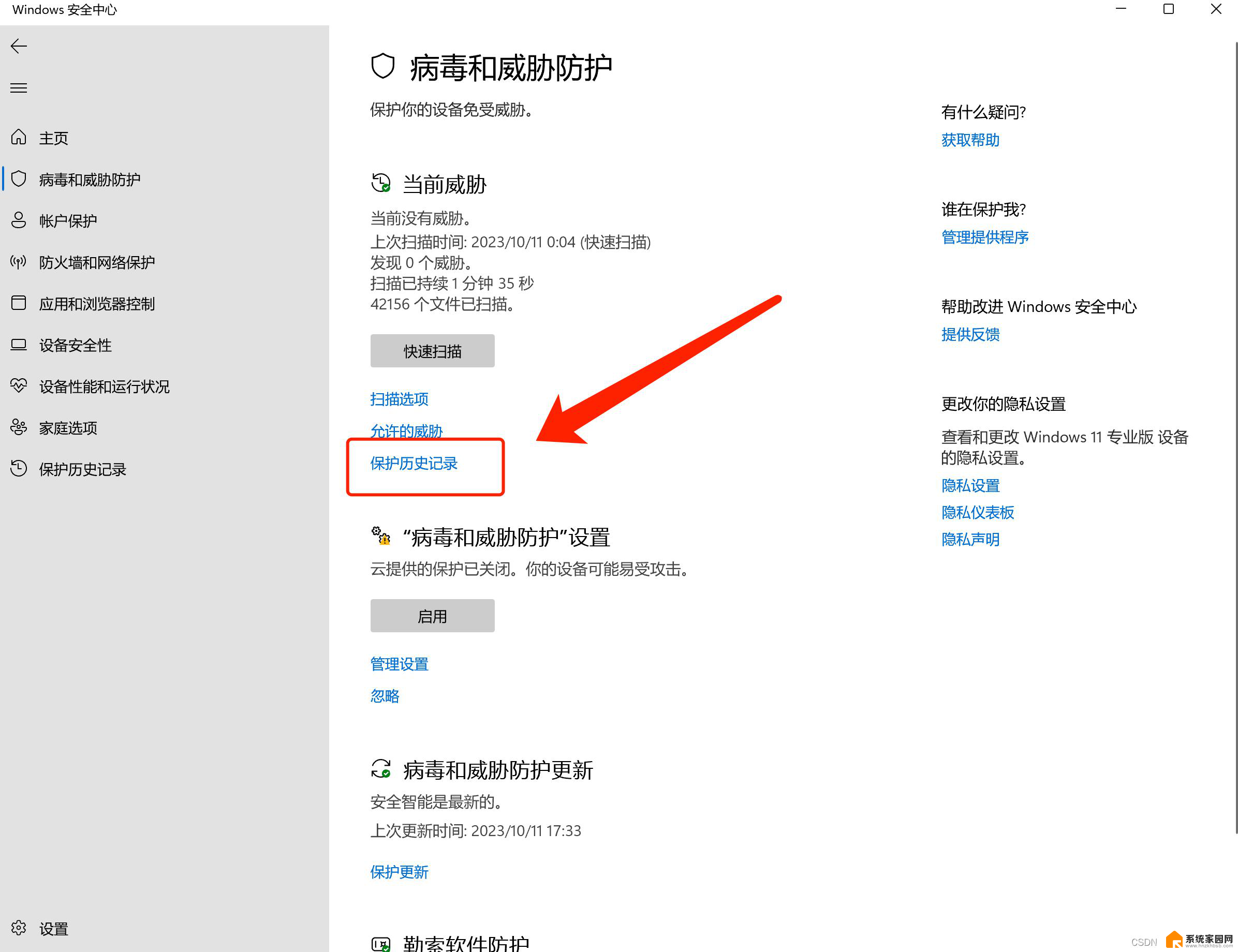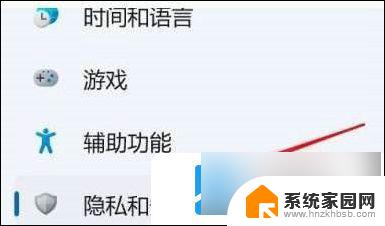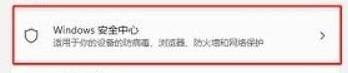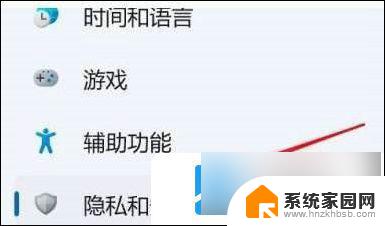win11屏幕保护程序 Win11怎么使用屏幕保护程序
在Windows 11操作系统中,屏幕保护程序不仅是一种美观的视觉享受,还能有效保护您的隐私和延长显示器的使用寿命,随着科技的进步,许多用户开始关注如何更好地利用这些功能。本文将为您详细介绍Windows 11中如何设置和使用屏幕保护程序,包括如何选择合适的屏幕保护程序、调整设置以及解决常见问题。无论您是希望在工作间隙享受一段静谧的时光,还是希望在离开电脑时保护个人信息,这篇文章都将为您提供实用的指导。让我们一起来Win11的屏幕保护程序吧!

从字面上来理解,「屏幕保护程序」有两种含义:
保护内容,防止他人窥屏和使用你的电脑。保护屏幕,延长显示器的使用寿命。
在个人电脑普及早期,普遍使用 CRT 显示器,「屏幕保护程序」在一定程度上延长了一些显示器的使用寿命。如今,随着显示技术的革新,保护显示器的作用已经不再重要。
Windows 11 提供了更现代和个性化的 Windows 聚焦、图片和幻灯片放映锁屏界面,还可以在锁屏时显示天气情况。用来替代传统的「屏幕保护程序」。当你离开时,只需按Windows + L锁定电脑即可。
设置 Windows 11 屏幕保护程序虽然在 Windows 11 中,「屏幕保护程序」功能已经逐渐被边缘化,但仍保留了一些经典选项。如果你想重新体验 Windows 95 时代的 3D 文本或气泡屏保的怀旧感,可以按以下步骤来启用:
1、使用Windows + I快捷键打开「设置」,转到「个性化」>「锁屏界面」。
2、点击最下面「相关设置」中的「屏幕保护程序」。
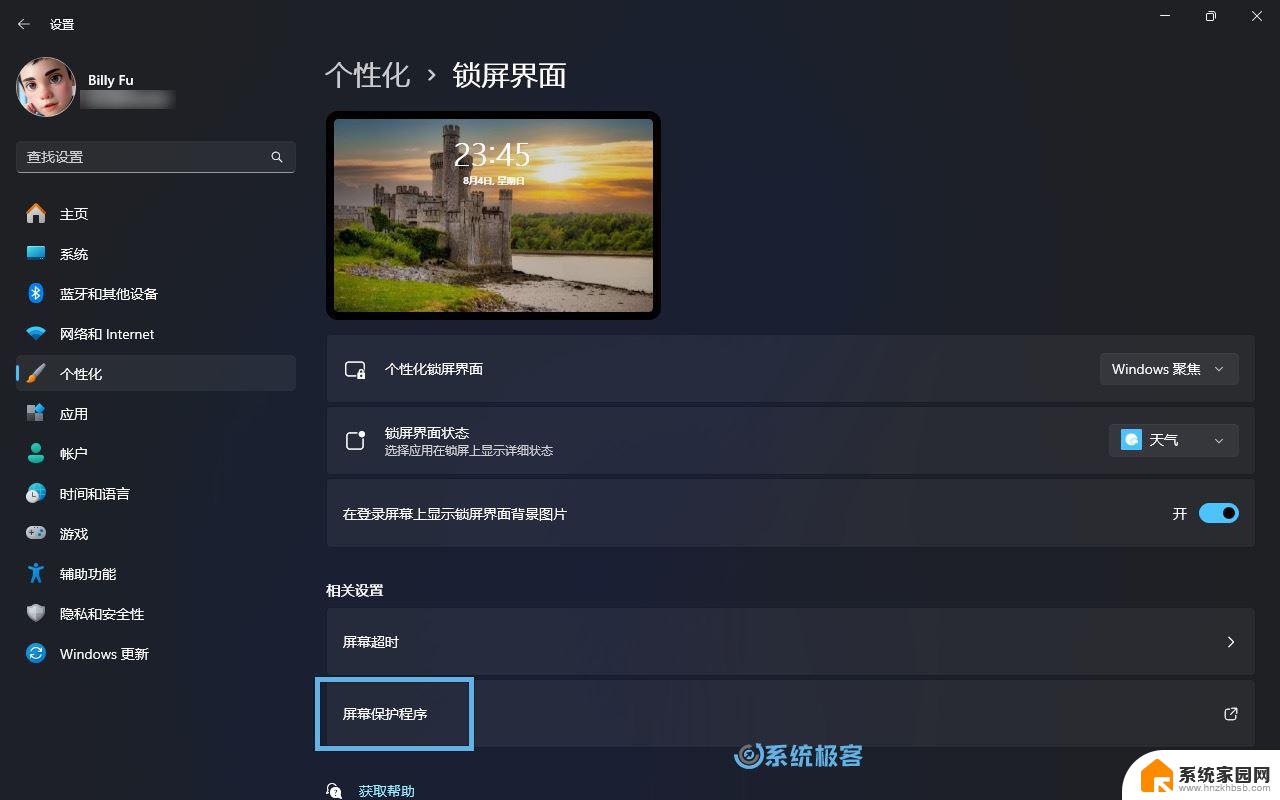
3、在弹出窗口中,通过下拉菜单选择需要的屏保效果。其中「3D 文字」和「照片」屏保可以通过「设置」选项进行自定义。
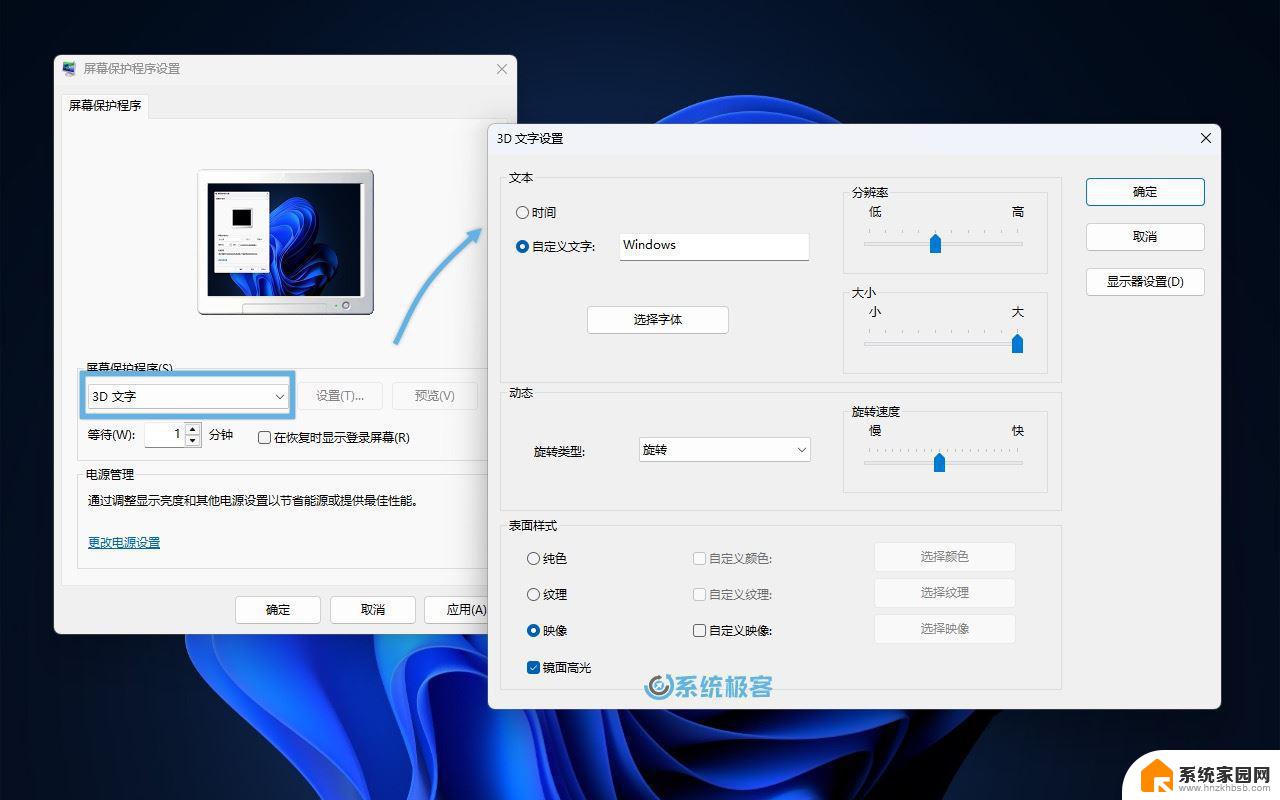
4、完成后点击「预览」查看效果。
5、设置完成后,点击「确定」关闭窗口。
尽管「屏幕保护程序」在现代显示技术的加持下已经不再必要,但它仍为 Windows 11 用户提供了一种个性化和怀旧的选择,让你可以重温经典的屏保效果。
以上就是win11屏幕保护程序的全部内容,如果有遇到这种情况,那么你就可以根据小编的操作来进行解决,非常的简单快速,一步到位。